少年懂行銷
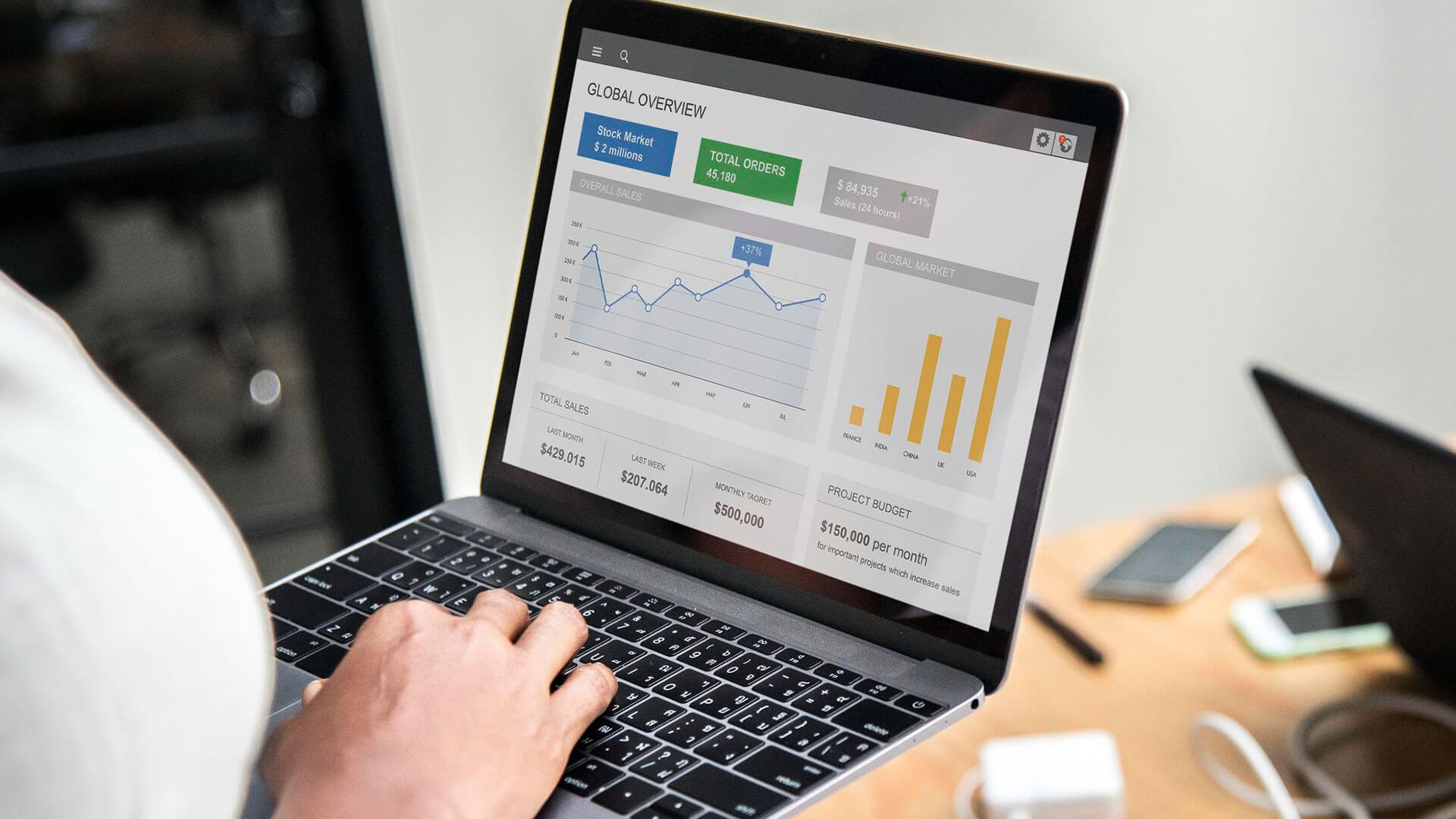
Google Tag Manager 完整指南:安裝、設定與應用教學
在數位行銷與網站分析中,常常需要安裝各種追蹤代碼,例如 Google Analytics、Facebook Pixel、轉換追蹤代碼。如果每次都需要修改網站程式碼,不僅麻煩,還可能影響網站穩定性。這時候,Google Tag Manager(GTM) 就是最佳解決方案。本文將完整介紹 Google Tag Manager 是什麼、如何安裝與設定,以及應用技巧。
一、什麼是 Google Tag Manager?
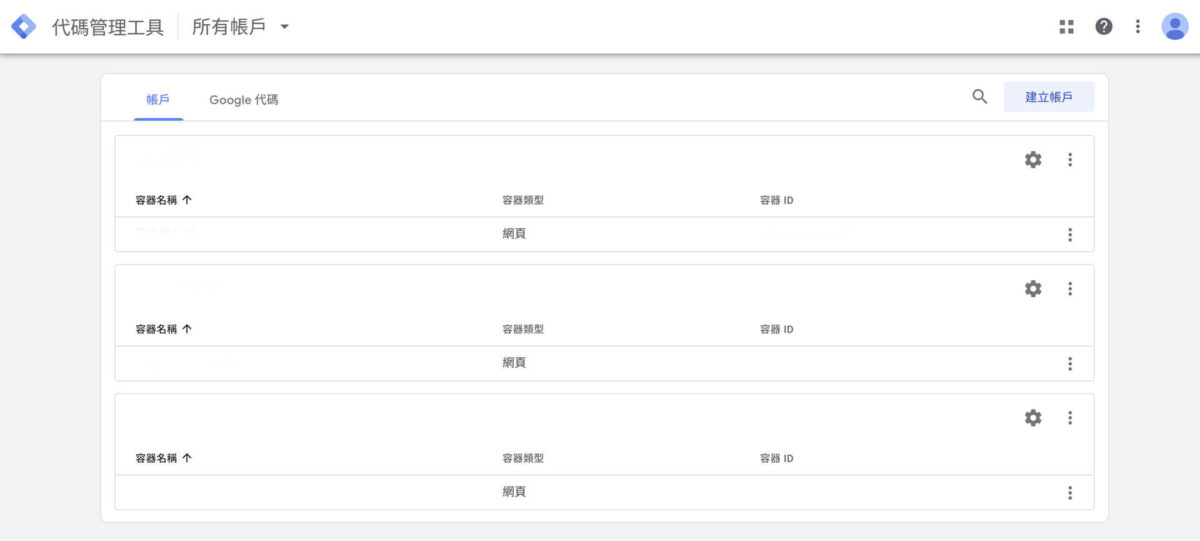
Google Tag Manager(GTM) 是 Google 推出的免費工具,能讓網站管理者 集中管理所有追蹤代碼(Tag),而不需要頻繁修改網站程式。
常見可以透過 GTM 管理的代碼包括:
- Google Analytics(GA4)追蹤代碼
- Google Ads 轉換追蹤
- Facebook Pixel
- 再行銷標籤
- 自訂事件追蹤
簡單來說,GTM 就像一個「代碼管理平台」,讓行銷人員在後台就能新增、修改追蹤程式,無須依賴工程師每次更新網站程式碼。
二、Google Tag Manager 與 Google Analytics 的關係
在數位行銷中,Google Analytics(GA4) 與 Google Tag Manager(GTM) 常被搭配使用,但兩者的角色與功能並不相同。
1. Google Analytics(GA4)的角色
GA4 的核心任務是 收集數據並進行分析。它能追蹤流量來源、使用者行為、轉換成效,並以圖表和報表呈現,幫助企業做行銷決策。然而,GA4 本身的安裝與事件追蹤設定,通常需要在網站程式碼中進行修改。
2. Google Tag Manager(GTM)的角色
GTM 是一個 代碼管理工具,主要用來管理追蹤代碼與觸發事件。透過 GTM,你不需要每次修改網站程式碼,只要在 GTM 後台新增或編輯「標籤(Tag)」與「觸發條件(Trigger)」,就能快速部署 GA4、Facebook Pixel、TikTok Pixel、Hotjar 等追蹤工具。這大幅降低了對工程人員的依賴,也提升了行銷人員調整追蹤策略的效率。
3. 兩者的搭配方式
- GA4 提供數據收集與分析,是數據的「大腦」。
- GTM 管理事件與代碼,是數據收集的「工具箱」。
兩者搭配使用,可以:
- 讓事件追蹤更靈活(例如:追蹤按鈕點擊、影片播放、表單送出等)
- 避免重複安裝多組程式碼,減少網站速度變慢的風險
- 簡化維護流程,讓行銷團隊能快速測試、調整追蹤方案
4. 實務應用案例
假設一家電商網站想追蹤「加入購物車」與「完成結帳」的數據:
- 如果只用 GA4,通常需要工程師在程式中寫事件代碼。
- 如果搭配 GTM,行銷人員可以直接在 GTM 設定「當使用者點擊加入購物車按鈕 → 觸發 GA4 事件」,無需動到網站原始碼。
這樣不僅讓數據追蹤更快,也降低開發成本。
5. GTM 與 GA4 比較表格
| 功能面向 | Google Analytics(GA4) | Google Tag Manager(GTM) |
| 主要角色 | 收集並分析數據 | 管理追蹤代碼與觸發事件 |
| 核心功能 | 報表、流量來源、使用者行為、轉換分析 | 部署 GA4、廣告追蹤碼、像素、事件設定 |
| 使用對象 | 行銷人員、網站管理者、數據分析師 | 行銷人員、工程師(減少程式修改需求) |
| 安裝方式 | 需要在網站 <head> 中加入追蹤程式碼 | 只需安裝一次代碼,後續標籤可透過後台管理 |
| 應用情境 | 分析 SEO、廣告成效、轉換率 | 追蹤表單送出、按鈕點擊、影片播放、再行銷 |
| 搭配優勢 | 提供數據報表與洞察 | 簡化事件管理,讓 GA4 數據更完整 |
三、使用 Google Tag Manager 的好處
Google Tag Manager(GTM)是專為行銷人員與網站管理者設計的代碼管理工具,它能集中管理所有追蹤程式碼,並提升事件追蹤的靈活性。以下是使用 GTM 的主要優勢:

1. 集中管理代碼
傳統上,網站上可能需要安裝多種追蹤碼,例如 GA4、Facebook Pixel、TikTok Pixel、再行銷代碼等。若分散安裝,容易造成混亂甚至重複。GTM 可以將所有代碼集中到同一個平台,統一管理標籤(Tag)、觸發條件(Trigger)與變數(Variable)。
應用情境:一個同時投放 Google Ads、Meta Ads 的電商網站,可以在 GTM 中設定多個像素追蹤,避免網站程式碼雜亂。
2. 不需要改動網站程式
以往若要新增追蹤代碼,必須請工程師修改網站原始碼,不僅耗時,還可能增加錯誤風險。透過 GTM,只要在網站安裝一次 GTM 代碼,後續的追蹤碼新增、修改或刪除,都能在 GTM 後台完成,無需再次動到網站程式。
應用情境:行銷人員想增加「按鈕點擊」事件追蹤,只需在 GTM 後台新增設定即可,不必再找工程師協助。
3. 更快速的測試與部署
GTM 提供「預覽模式(Preview)」與「除錯模式(Debug)」功能,可以在代碼正式上線前進行測試,確認事件是否正確觸發。這讓行銷人員能快速測試與部署追蹤方案,減少錯誤上線的風險。
應用情境:在設定「表單提交」事件前,行銷人員可以透過預覽模式先驗證,避免數據蒐集不完整。
4. 強大的事件追蹤
GTM 不只支援 GA4,還能追蹤多種使用者行為,例如:
- 按鈕點擊(CTA 按鈕、加入購物車)
- 表單提交(聯絡表單、訂閱電子報)
- 影片互動(播放、暫停、觀看完成度)
- 滾動深度(使用者在頁面中瀏覽的比例)
這些事件可直接傳送到 GA4、Facebook Pixel 或其他行銷工具,讓數據收集更全面。
應用情境:某電商網站想知道「多少人點擊結帳」卻沒有完成付款,透過 GTM 的事件追蹤,就能快速找到流失點。
5. 降低網站速度影響
如果在網站中分別安裝多組追蹤代碼,可能會拖慢頁面載入速度。使用 GTM 統一管理,能減少程式碼重複與混亂,對網站效能更友善。
應用情境:一個同時安裝 GA4、再行銷代碼、熱圖分析工具的網站,若用 GTM 管理,載入速度會比逐一安裝更快。
6. 彈性擴充與多工具整合
GTM 不僅能搭配 GA4,還能整合 Google Ads、Meta Ads、LinkedIn Insight Tag、Hotjar、HubSpot 等第三方工具。這讓企業能依需求快速擴充,不受限於單一平台。
應用情境:當企業開始跨足 TikTok 行銷,只需在 GTM 後台新增 TikTok Pixel,即可立即開始追蹤,不必重新動到網站程式碼。
四、Google Tag Manager 的應用場景
Google Tag Manager 不僅僅是「代碼集中管理工具」,它的強大之處在於能靈活應用在不同的數位行銷場景,協助企業更有效率地蒐集數據並優化行銷策略。以下是常見的應用範例:
1. GA4 事件追蹤
透過 GTM,不需要工程師修改程式碼,就能快速設定 GA4 事件。
- 可追蹤的行為:購物流程(加入購物車、結帳)、按鈕點擊(CTA、立即購買)、表單提交(聯絡表單、訂閱電子報)、滾動深度。
- 應用案例:一家電商網站想分析「多少人加入購物車卻沒有完成結帳」,可透過 GTM 設定事件,直接把數據傳到 GA4,協助找出流失點。
2. 廣告成效追蹤
GTM 可以整合多種廣告追蹤代碼,例如 Google Ads、Facebook Pixel、TikTok Pixel、LinkedIn Insight Tag 等。
- 好處:代碼集中管理,降低錯誤率,不需要在網站上到處貼追蹤碼。
- 應用案例:行銷人員在 GTM 中設定 Google Ads 轉換代碼,能追蹤「廣告點擊 → 表單送出」的完整路徑,評估廣告投資報酬率。
3. 再行銷標籤部署
再行銷是數位廣告常見的策略,透過 GTM,可以快速安裝再行銷代碼,將網站訪客加入再行銷名單,後續在 Google、Facebook 或其他平台上進行精準廣告投放。
- 應用案例:某旅遊網站想針對「瀏覽過台中飯店頁面卻沒下訂」的使用者投放廣告,只要在 GTM 設定再行銷標籤,即可建立「未完成預訂」的受眾群體。
4. 自訂事件與數據蒐集
除了 GA4 預設的事件,GTM 還能建立自訂事件,幫助收集更多使用者行為數據。
- 可追蹤的自訂行為:影片播放與觀看完成度、點擊外部連結、下載檔案、點擊特定導航選單。
- 應用案例:一個提供線上教學的網站,想追蹤「有多少學生完整看完 80% 的教學影片」,可以透過 GTM 的自訂事件收集數據,再回傳到 GA4 或其他分析平台。
5. A/B 測試與行銷實驗
GTM 也能搭配 A/B 測試工具(如 Google Optimize)使用,快速部署不同版本的網頁,觀察使用者互動數據差異。
- 應用案例:企業想測試「紅色按鈕」和「綠色按鈕」哪個點擊率高,透過 GTM 可快速部署測試代碼,並把數據回傳到 GA4。
6. 多平台工具整合
GTM 不只支援 Google 工具,也能整合第三方追蹤,如 Hotjar(熱圖分析)、HubSpot(CRM)、Mixpanel(產品分析) 等。
- 應用案例:網站想同時收集「使用者點擊熱點」與「會員註冊轉換率」,GTM 可以同時部署 Hotjar 與 GA4 的事件追蹤,避免安裝多個分散代碼。
五、Google Tag Manager 的結構與核心概念
Google Tag Manager 的架構可以分成 「管理層級」 與 「三大元素」 兩大部分。
1. 管理層級一 – 帳戶(Account)
帳戶是 GTM 的最上層管理單位,通常對應一間公司或品牌。
- 一個帳戶可以包含多個容器。
- 帳戶層級主要負責「權限管理」,例如行銷團隊、工程團隊是否可以共同編輯設定。
比喻:帳戶就像「公司總部」,用來集中管理所有追蹤資源。
2. 管理層級二 – 容器(Container)
容器是 GTM 實際運作的單位,通常對應一個網站或一個 App。當安裝 GTM 時,其實就是把容器代碼放到網站或應用程式裡。
- 一個網站需要一個容器,避免不同網站的追蹤混淆。
- 容器裡面會包含標籤、觸發器、變數等功能組件。
比喻:容器就像「分公司或門市」,裡面放著所有追蹤設備。
3. 三大元素一 – 標籤(Tag)
標籤是各種追蹤代碼的集合,也是 GTM 的核心功能之一。
- 常見標籤:GA4 事件、Google Ads 轉換追蹤、Facebook Pixel、TikTok Pixel、再行銷代碼、自訂 HTML。
- 當觸發條件成立時,標籤就會被執行,並將數據傳送到指定的平台。
應用案例:當使用者完成購物結帳,標籤會把「購買事件」傳送到 GA4 與 Google Ads,方便分析與廣告投放。
4. 三大元素二 – 觸發器(Trigger)
觸發器決定 「什麼時候」 執行標籤。
- 常見觸發條件:頁面載入(Page View)、按鈕點擊(Click)、表單提交(Form Submission)、影片播放、滾動深度。
- 一個標籤可以對應多個觸發器,讓追蹤更靈活。
應用案例:設定「使用者點擊購物車按鈕」作為觸發條件,當行為發生時,立即送出 GA4 的「add_to_cart」事件。
5. 三大元素三 – 變數(Variable)
變數是觸發器的輔助條件,能讓追蹤更加精準。
- 常見變數:網址(Page URL)、點擊文字(Click Text)、表單 ID、裝置類型。
- 變數能幫助觸發器判斷細節,例如「僅在網址包含 /checkout/ 的頁面觸發」。
應用案例:
- 當點擊文字是「立即下載」時,才觸發下載事件。
- 當頁面網址包含「/thank-you/」,才觸發轉換追蹤代碼。
6. 「三大元素」的運作邏輯
整體來說,GTM 的邏輯可以簡化為:
變數提供條件 → 觸發器判斷是否成立 → 標籤執行並送出數據
7. 小結
- 管理層級(Account、Container):決定「在哪裡」與「誰能用」
- 功能組件(Tag、Trigger、Variable):決定「要追蹤什麼」、「什麼時候執行」
兩者結合,構成了 GTM 完整的數據追蹤系統。
六、Google Tag Manager 安裝教學
Google Tag Manager(GTM)的安裝過程並不複雜,只要按照以下步驟操作,就能在網站上快速啟用 GTM,並開始管理各種追蹤代碼。
1. 步驟一:建立 GTM 帳號與容器
- 前往 Google Tag Manager 官方網站。
- 登入 Google 帳號後,點選「建立帳號」。
- 輸入公司名稱與網站名稱,建立新的「容器(Container)」。
- 容器相當於追蹤代碼的集合,一般會用網站名稱來命名。
- 建立後,你會獲得一個專屬的容器 ID,格式為 GTM-XXXXXX。
- 容器相當於追蹤代碼的集合,一般會用網站名稱來命名。
2. 步驟二:安裝 GTM 代碼
建立容器後,系統會提供兩段程式碼:
- <head> 代碼:放在網站 <head> 區塊,用於載入 GTM 的主要功能。
- <body> 代碼:放在 <body> 標籤開頭,確保瀏覽器在第一時間能執行 GTM。
安裝方式:
- 自架網站:直接編輯網站原始碼,將代碼貼上指定位置。
- WordPress:可使用外掛(如「Insert Headers and Footers」或 GTM 專用外掛),將容器 ID 貼入設定欄位。
- Shopify:在後台「偏好設定」→「Google Tag Manager」輸入容器 ID,或修改主題程式碼。
- Wix、Squarespace 等平台:通常在「追蹤與分析」功能中提供 GTM 設定欄位。
安裝完成後,網站的程式碼只需要維護一次,往後的追蹤代碼新增或修改,都能透過 GTM 後台完成。
3. 步驟三:新增追蹤代碼(Tag)
- 登入 GTM 後台 → 點選「新增標籤(Tag)」。
- 選擇標籤類型,例如:
- Google Analytics(GA4 設定 Tag)
- Google Ads 轉換追蹤
- Facebook Pixel / TikTok Pixel
- 自訂 HTML 代碼
- Google Analytics(GA4 設定 Tag)
- 設定觸發條件(Trigger),例如:
- 頁面瀏覽(所有頁面 / 特定頁面)
- 按鈕點擊
- 表單送出
- 影片播放
- 頁面瀏覽(所有頁面 / 特定頁面)
這樣就能在不修改網站原始碼的情況下,快速部署多個追蹤工具。
4. 步驟四:發佈與測試
- 預覽模式(Preview):在 GTM 後台啟用預覽模式,進入網站後會出現偵錯面板,可檢查事件是否正確觸發。
- 除錯工具:可搭配 Chrome 擴充套件「Tag Assistant」來檢查 GTM 與 GA 是否正確安裝。
- 確認追蹤正確後,點擊「提交(Publish)」正式發佈,所有使用者的行為就會開始被記錄。
5. 安裝 GTM 的實用建議
- 先規劃再安裝:在新增標籤前,先規劃好需要追蹤的事件(例如 CTA 按鈕點擊、結帳流程),避免標籤混亂。
- 命名清晰:標籤與觸發條件建議用清楚的命名規則,例如「GA4 – 購物車點擊事件」。
- 避免重複安裝:確認網站原始碼內沒有重複安裝 GTM 或 GA,否則會造成數據重複。
- 與 GA4 整合:安裝 GTM 後,建議立即在 GTM 中設定 GA4 事件,將兩者搭配使用。
七、Google Tag Manager 常見問題(FAQ)
1. 什麼是 Google Tag Manager?
Google Tag Manager(簡稱 GTM)是一款由 Google 提供的 免費代碼管理工具。它的主要功能是幫助網站或 App 管理和部署各種行銷追蹤代碼(如 GA4、Facebook Pixel、再行銷代碼),而不需要工程師頻繁修改網站原始碼。這讓行銷人員能更靈活地控制數據追蹤與測試。
2. GTM 是免費的嗎?
是的,Google Tag Manager 完全免費,沒有額外收費。無論是中小型網站還是大型電商平台,都能使用同一套 GTM 系統。企業若有更進階需求,可以搭配 Google 提供的其他付費服務,但 GTM 本身沒有收費版本。
3. 一定要用 GTM 嗎?
並不是所有網站都「必須」使用 GTM。如果網站只需要安裝一兩個簡單代碼,例如 GA4 基本追蹤,那直接把程式碼放到網站裡也能運作。但對於經常需要調整追蹤事件或安裝多種代碼的網站來說,GTM 能大幅提升效率,減少修改程式碼的風險,因此對大部分行銷團隊來說,使用 GTM 是最佳做法。
4. 要怎麼樣才能讓 GTM 跟網站連結?
要讓 GTM 與網站連結,首先需要在 GTM 官網 建立帳號與容器(Container)。建立後,系統會提供一組專屬的 GTM 代碼,需安裝到網站 <head> 與 <body> 區塊。安裝完成後,就能在 GTM 後台新增標籤(Tag)與觸發條件(Trigger),所有設定會自動作用在網站上,無需再次改動原始碼。
5. GTM 會影響網站速度嗎?
如果正確安裝,GTM 對網站速度的影響非常小。相較於直接在網站中分散安裝多組代碼,使用 GTM 集中管理反而能減少重複呼叫與程式碼混亂,讓網站效能更穩定。不過,如果在 GTM 中安裝過多第三方工具(例如熱圖追蹤、廣告像素),仍可能造成額外負擔,因此建議定期檢視與精簡標籤。
6. GTM UTM 是什麼?
GTM 本身不會自動產生 UTM,但可以透過 GTM 來管理 UTM 參數的追蹤。UTM(Urchin Tracking Module)是一組附加在網址後的參數,用來標記流量來源,例如「utm_source=facebook&utm_medium=cpc」。在 GA4 報表中,UTM 參數能幫助辨識使用者是透過哪個廣告、哪個活動進入網站。透過 GTM,可以更精準地將這些 UTM 資訊傳遞給 GA4 或其他分析工具,方便行銷成效追蹤。
結論
Google Tag Manager 是現代網站與行銷不可或缺的工具。它不僅能集中管理各種追蹤代碼,還能協助行銷人員更靈活地設定事件追蹤、測試與部署,減少對工程人員的依賴。同時,搭配 GA4 使用,能讓數據收集更完整,幫助企業以更低的成本獲得更高的效率。在數位行銷的競爭環境中,懂得善用 GTM 與 GA4,不只是提升分析能力,更是打造數據驅動決策的關鍵。如果你希望透過這些工具來提升行銷成效,少年懂行銷 能成為值得信賴的合作夥伴,協助你把數據真正轉化為成長動能。
【少年懂行銷】
想了解更多的 Google 廣告細節
